Heim >Betrieb und Instandhaltung >Docker >Was ist Docker-Desktop?
Was ist Docker-Desktop?
- 藏色散人Original
- 2021-12-08 17:21:3135813Durchsuche
Docker-Desktop ist die offizielle Installationsmethode von Docker auf den Betriebssystemen Windows 10 und macOS. Diese Methode gehört immer noch zu der Methode, zuerst Linux in der virtuellen Maschine zu installieren und dann Docker zu installieren.

Die Betriebsumgebung dieses Artikels: Windows 10-System, Docker-Version 17.09.0, Dell G3-Computer.
Was ist Docker-Desktop?
Die Methode zur Bereitstellung von Docker unter Windows besteht darin, zunächst eine virtuelle Maschine zu installieren und Docker in der mit dem Linux-System installierten virtuellen Maschine auszuführen.
Win10-System
Docker Desktop ist die offizielle Installationsmethode von Docker auf Windows 10- und macOS-Betriebssystemen. Diese Methode gehört immer noch zu der Methode, zuerst Linux in der virtuellen Maschine zu installieren und dann Docker zu installieren.
Offizielle Download-Adresse von Docker Desktop: https://hub.docker.com/editions/community/docker-ce-desktop-windows
Hinweis: Diese Methode gilt nur für die Betriebssysteme Windows 10 Professional Edition, Enterprise Edition und Education Edition und einige Home-Editionen!
Hyper-V installieren
Hyper-V ist eine von Microsoft entwickelte virtuelle Maschine, ähnlich wie VMWare oder VirtualBox, nur für Windows 10 verfügbar. Dies ist die virtuelle Maschine, die von Docker Desktop für Windows verwendet wird.
Sobald diese virtuelle Maschine jedoch aktiviert ist, sind QEMU, VirtualBox oder VMWare Workstation 15 und niedriger nicht mehr verfügbar! Wenn Sie eine andere virtuelle Maschine auf Ihrem Computer verwenden müssen (z. B. einen Emulator, der zum Entwickeln von Android-Apps erforderlich ist), verwenden Sie Hyper-V nicht!
Hyper-V aktivieren.
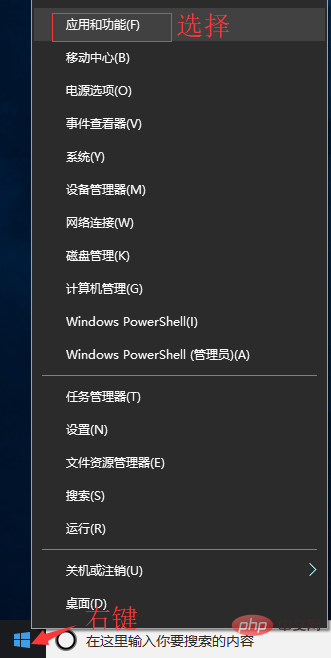
Programme und Funktionen Klicken Sie bitte mit der rechten Maustaste auf das Menü und führen Sie PowerShell als Administrator aus. Führen Sie den folgenden Befehl aus:
Enable-WindowsOptionalFeature -Online -FeatureName Microsoft-Hyper-V -All
Docker Desktop für Windows installieren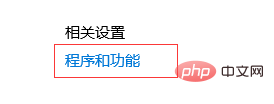

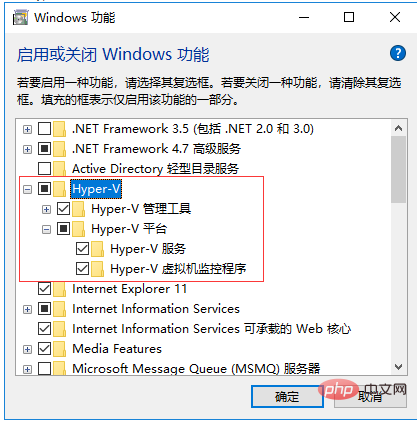
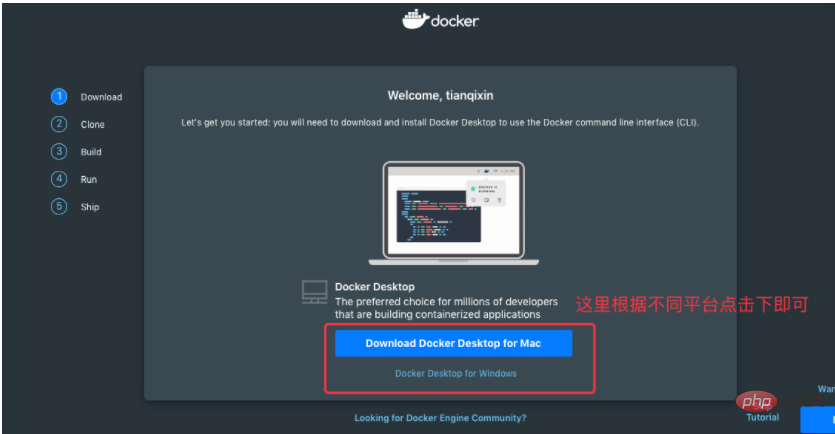 Wenn es nicht startet, können Sie Docker in Windows suchen, um es zu starten:
Wenn es nicht startet, können Sie Docker in Windows suchen, um es zu starten:
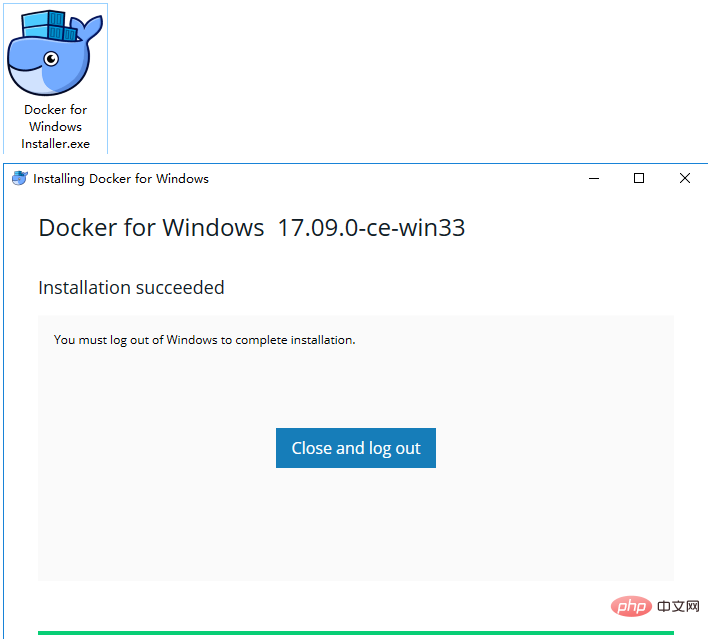
Docker Video Tutorial
“]Nach der Installation können Sie PowerShell öffnen und den folgenden Befehl ausführen, um zu überprüfen, ob der Vorgang erfolgreich ist:docker run hello-worldNach erfolgreichem Vorgang sollten folgende Informationen erscheinen:
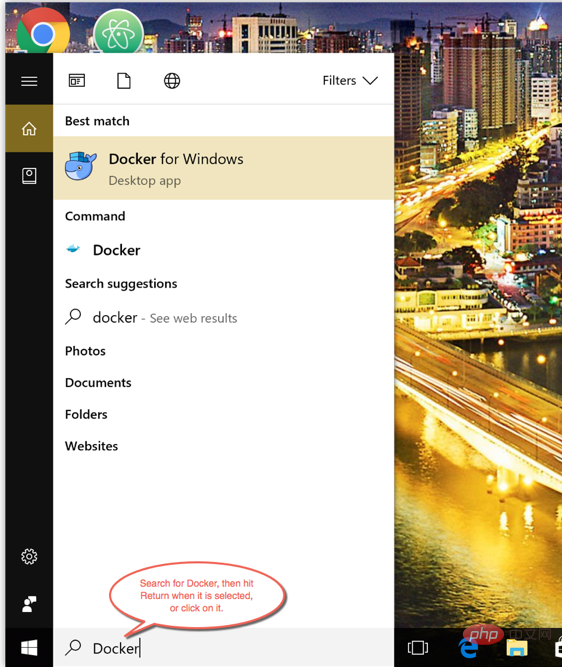
Das obige ist der detaillierte Inhalt vonWas ist Docker-Desktop?. Für weitere Informationen folgen Sie bitte anderen verwandten Artikeln auf der PHP chinesischen Website!

